مع عدد الإجراءات التي من المحتمل أن تقوم بها في جداول بيانات Excel، فمن المحتم أن ترتكب أخطاء أو تحتاج إلى اختصار سريع. باستخدام التراجع والإعادة والتكرار، يمكنك عكس الإجراء بسرعة أو إعادته أو تكرار نفس الإجراء أكثر من مرة.
إذا كنت مستخدمًا جديدًا لبرنامج Microsoft Excel أو لم تقم بتنفيذ هذه الإجراءات بعد، فسنوضح لك كيفية التراجع في Excel بالإضافة إلى إعادتها وتكرارها بطريقتين مختلفتين على أنظمة التشغيل Windows وMac والويب.
كيفية التراجع عن الإجراءات في Excel
يعد التراجع أحد الإجراءات الأكثر شيوعًا التي يمكنك تنفيذها. سواء كنت تفعل شيئًا ما عن طريق الخطأ أو غيرت رأيك بسرعة، يمكنك بسهولة التراجع عما فعلته للتو في Excel.
يحتوي برنامج Excel في أنظمة التشغيل Windows وMac والويب على زر تراجعوهو عبارة عن سهم مستدير يشير إلى اليسار. ستجده في شريط أدوات الوصول السريع على نظامي التشغيل Windows وMac وفي علامة التبويب الصفحة الرئيسيةفي اكسل على الويب.
استخدم الزر تراجعلعكس الإجراء الأخير.
في نظامي التشغيل Windows وMac، يمكنك استخدام السهم الموجود بجوار الزر تراجعلعكس العديد من الإجراءات السابقة. على الويب، ما عليك سوى تحديد الزر تراجعبشكل متكرر لعكس الإجراءات الإضافية.
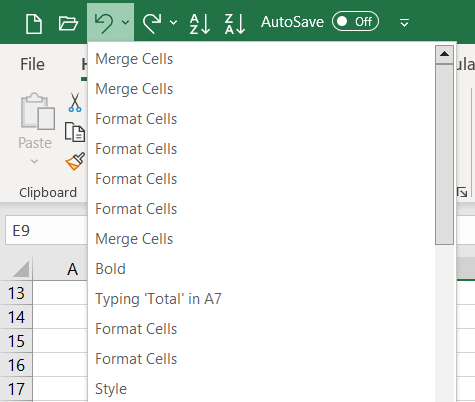
بالإضافة إلى استخدام أمر التراجع، يمكنك استخدم اختصار لوحة المفاتيح عكس الإجراء الأخير بسرعة. حدد Ctrl + Zفي نظام التشغيل Windows أو Command + Zفي نظام التشغيل Mac للتراجع عن إجراء ما.
ملاحظة: قد تكون هناك بعض الإجراءات التي لا يمكنك التراجع عنها في Excel، على سبيل المثال، حفظ ملف. في هذه الحالات، سيظهر رمز التراجع باللون الرمادي وسيظهر تلميح الأداة على أنه "لا يمكن التراجع".
كيفية إعادة الإجراءات في إكسيل
بالإضافة إلى التراجع في Excel، يوجد أمر الإعادة. إذا كنت تريد إعادته بعد استخدام إجراء التراجع، فيمكنك استخدام زر أو اختصار لوحة المفاتيح أيضًا.
في نظامي التشغيل Windows وMac، حدد زر إعادة، وهو عبارة عن سهم مستدير يشير إلى اليمين، في شريط أدوات الوصول السريع.
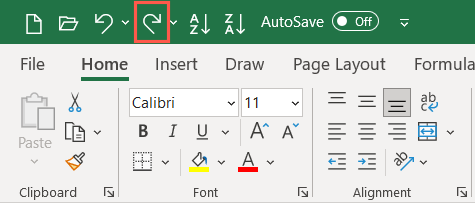
يمكنك استخدام السهم الموجود بجوار الزر إعادةلإعادة تنفيذ عدة إجراءات.
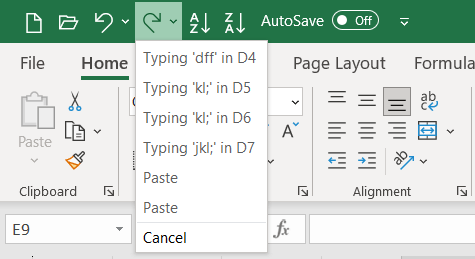
على الويب، حدد زر إعادةالموجود في علامة التبويب الصفحة الرئيسية. إذا كنت تستخدم الشريط ذو الخط الواحد، فستحتاج إلى تحديد السهم الموجود بجوار تراجعواختيار إعادةكما هو موضح أدناه. لتنفيذ الإجراءات بشكل متكرر مرة أخرى على الويب، ما عليك سوى تحديد زر إعادةعدة مرات..
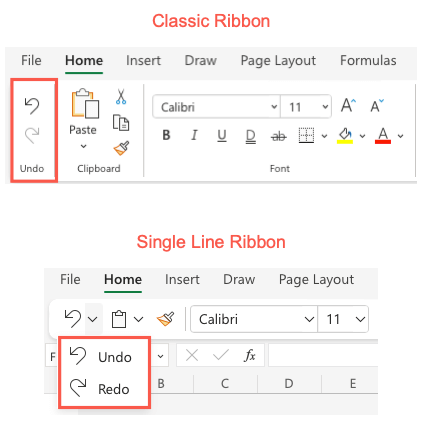
إذا كنت تفضل استخدم اختصار لوحة المفاتيح ، فحدد Ctrl + Yعلى نظام التشغيل Windows أو Command + Yعلى نظام Mac.
ملاحظة: لن ترى زر "إعادة" متاحًا إلا إذا استخدمت "تراجع" أولاً.
كيفية تكرار الإجراءات في إكسيل
هناك إجراء آخر ستجده مفيدًا في Excel وهو أمر التكرار. يتيح لك هذا تنفيذ نفس الإجراء أكثر من مرة، مثل لصق نفس العناصر بشكل متكرر أو تطبيق تنسيق مماثل. قد لا ترى زر التكرار مثل زر التراجع والإعادة ويجب تمكينه أولاً.
لا يتوفر إجراء التكرار حاليًا في إصدار الويب من Excel.
تمكين زر التكرار
في نظام التشغيل Windows، ستحتاج إلى إضافة الزر إلى شريط أدوات الوصول السريع لأنه ليس موجودًا بشكل افتراضي.
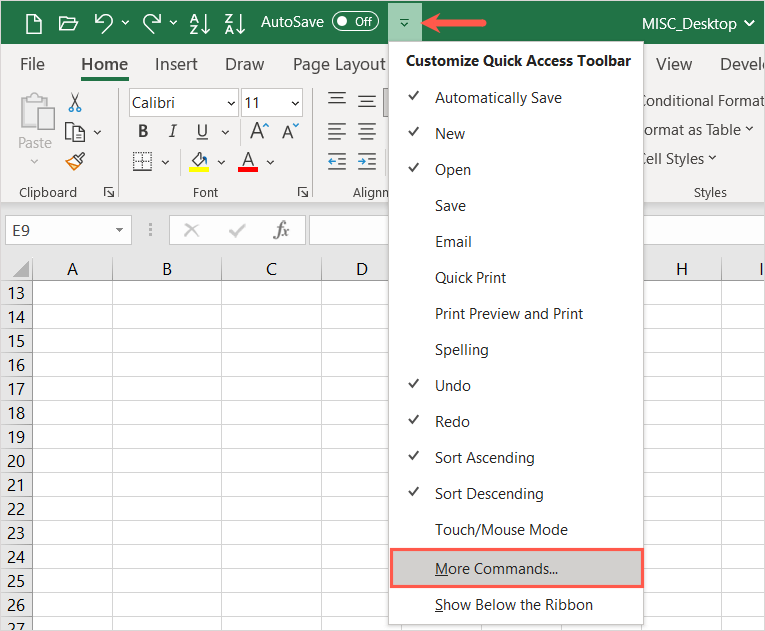
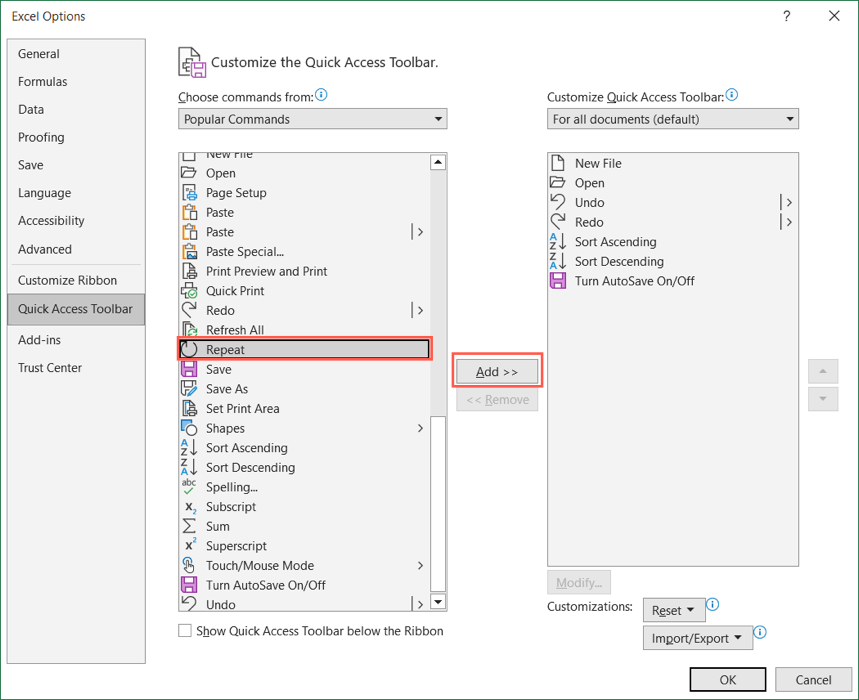
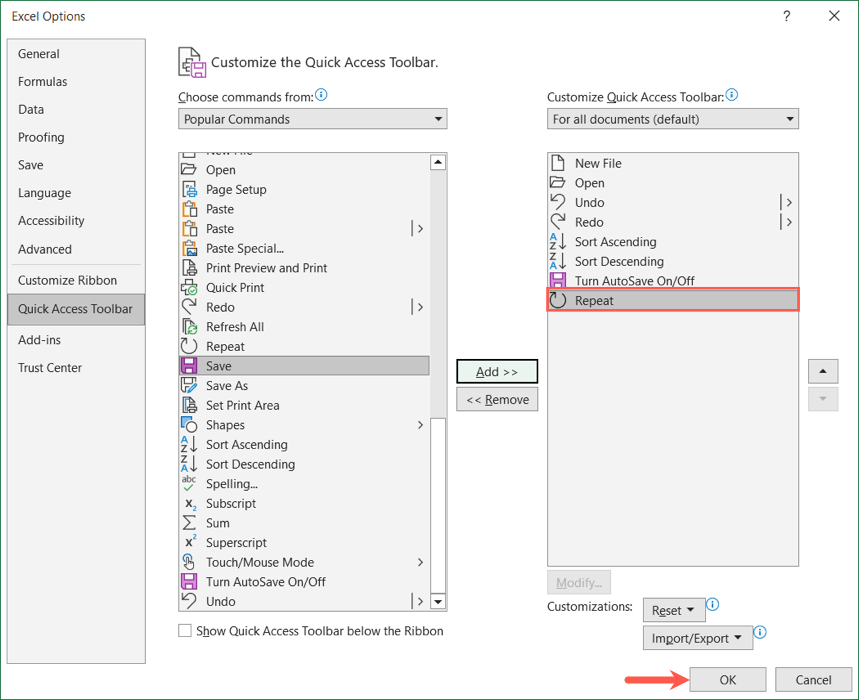
في نظام التشغيل Mac، قد لا ترى زر التكرار في شريط أدوات الوصول السريع ولكن يمكنك تمكينه بسهولة. حدد النقاط الثلاثالموجودة على يمين شريط الأدوات واختر تكرارفي القائمة لوضع علامة اختيار بجوارها. ستشاهده بعد ذلك معروضًا في شريط الأدوات.
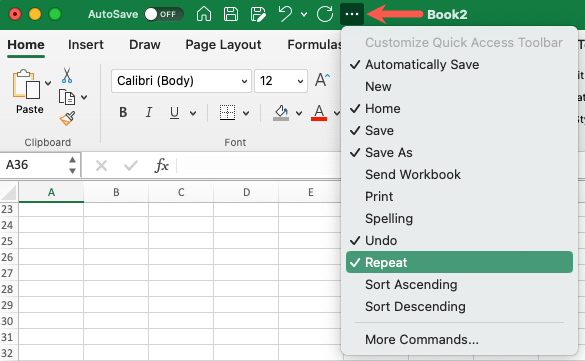
استخدم إجراء التكرار
على أي من النظامين الأساسيين، سترى زر التكرار متاحًا عندما يمكن تكرار الإجراء الذي تقوم به. يظهر كسهم دائري يشير إلى اليمين. ما عليك سوى تحديد الزر تكرارمرة واحدة أو أكثر.
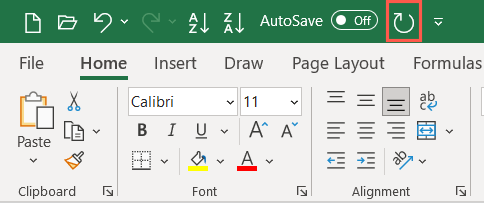
مثل الإجراءات الأخرى في هذه القائمة، يمكنك استخدام مجموعة مفاتيح الاختصار بدلاً من زر التكرار. استخدم نفس الاختصار للتكرار كإعادة. على نظام التشغيل Windows، استخدم Ctrl + Yوعلى نظام Mac، استخدم Command + Y..
باستخدام التراجع والإعادة والتكرار في Excel، يمكنك الاهتمام بأحدث إجراءاتك بسرعة وسهولة. للحصول على برنامج تعليمي ذي صلة، انظر إلى كيفية تسجيل ماكرو في إكسل لتسريع المهام التي تؤديها مرارًا وتكرارًا.
.